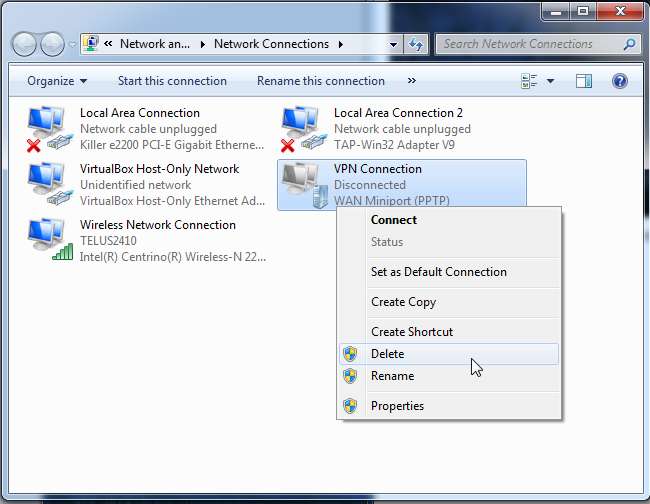Omówiliśmy wirtualne sieci prywatne i kiedy chcesz z nich korzystać przed. Łączenie się z VPN jest łatwe, ponieważ Windows i większość innych systemów operacyjnych oferuje wbudowaną obsługę VPN.
Prosty sposób: użyj klienta VPN
Pamiętaj, że niektórzy dostawcy VPN oferują własnych klientów na komputery stacjonarne, co oznacza, że nie będziesz potrzebować procesu konfiguracji opisanego w tym przewodniku. Wszystkie nasze ulubione sieci VPN– StrongVPN dla zaawansowanych użytkowników i ExpressVPN i TunnelBear dla użytkowników podstawowych - oferują własną aplikację komputerową do łączenia się z ich sieciami VPN i wybierania lokalizacji serwerów VPN.
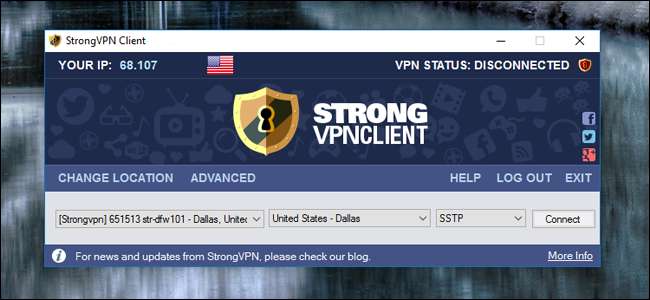
ZWIĄZANE Z: Co to jest VPN i dlaczego go potrzebuję?
Windows 10
ZWIĄZANE Z: Co to jest VPN i dlaczego go potrzebuję?
Windows 10 obsługuje Połączenia PPTP, L2TP / IPsec, SSTP i IKEv2 bez oprogramowania innych firm.
Aby połączyć się z VPN w systemie Windows 10, wybierz Ustawienia> Sieć i Internet> VPN. Kliknij przycisk „Dodaj połączenie VPN”, aby skonfigurować nowe połączenie VPN.
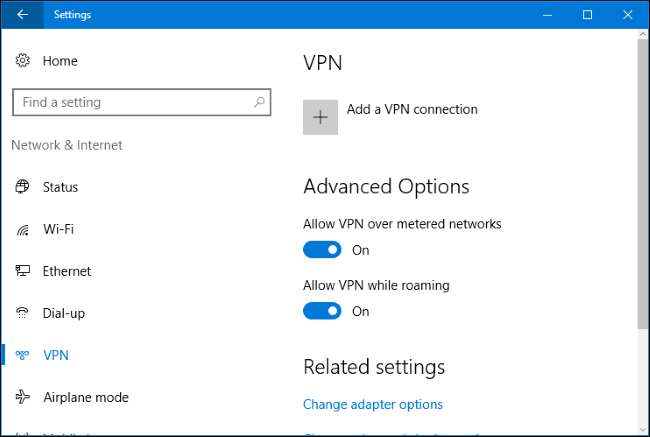
Podaj szczegóły połączenia dla swojej sieci VPN. W polu „Nazwa połączenia” możesz wprowadzić dowolną nazwę. Ta nazwa jest używana na Twoim komputerze, aby pomóc Ci zidentyfikować połączenie VPN.
Twój dostawca VPN powinien być w stanie podać te dane. Jeśli VPN zapewnia Twój pracodawca, dział IT Twojego pracodawcy powinien podać Ci szczegóły potrzebne do połączenia.
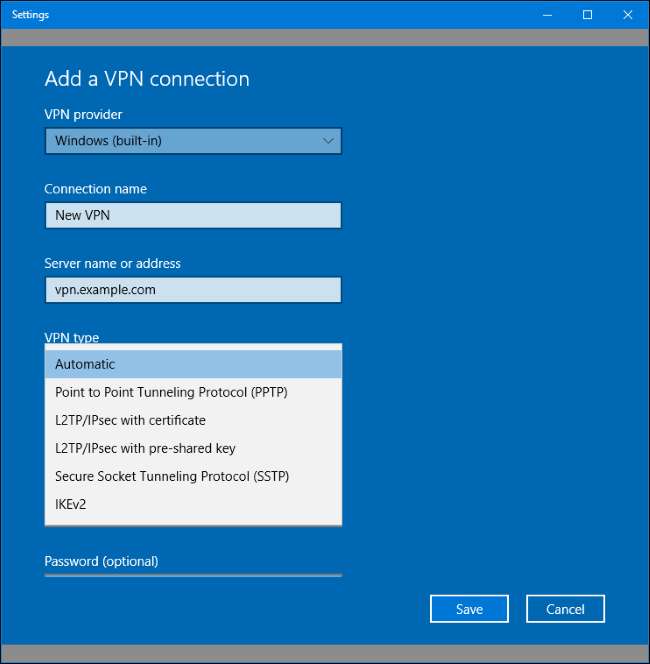
Po skonfigurowaniu sieci VPN zobaczysz ją w menu podręcznym sieci obok wszelkich pobliskich sieci Wi-Fi.
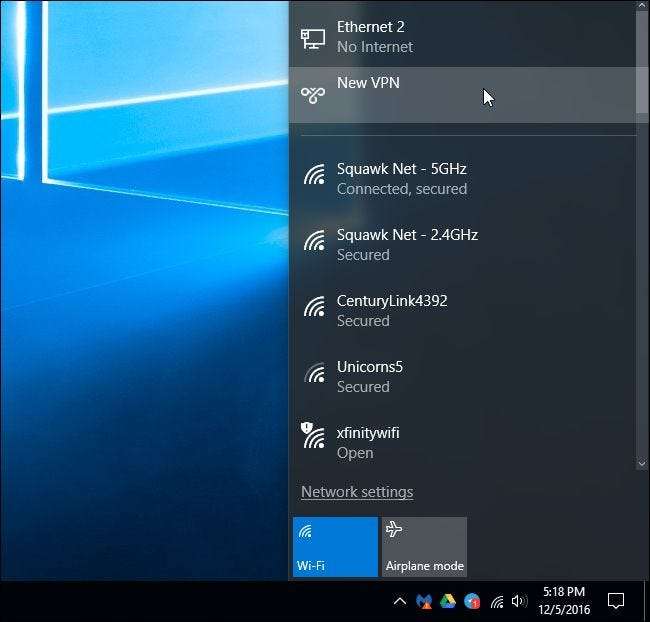
Kliknij nazwę sieci w menu podręcznym, a system Windows otworzy dla Ciebie okno Ustawienia> Sieć i Internet> VPN. Wybierz VPN i kliknij „Połącz”, aby się z nią połączyć. Możesz także skonfigurować lub usunąć połączenia VPN z tego miejsca.
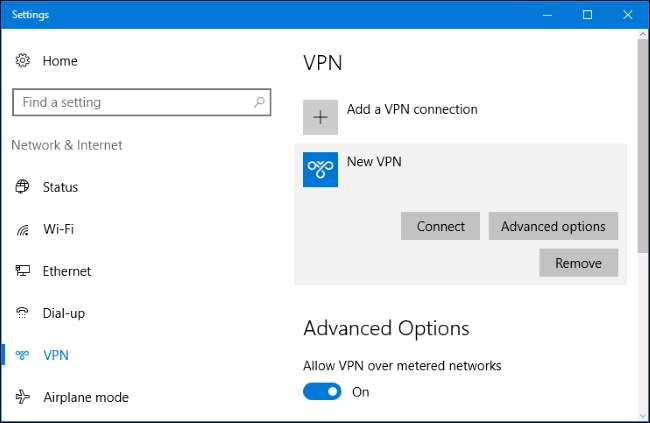
Windows 7 i 8
Aby połączyć się z VPN w systemie Windows 7, naciśnij klawisz Windows i wpisz VPN i naciśnij Enter. (Uwaga: jeśli używasz systemu Windows 8, proces będzie bardzo podobny, ale niektóre okna mogą wyglądać nieco inaczej).
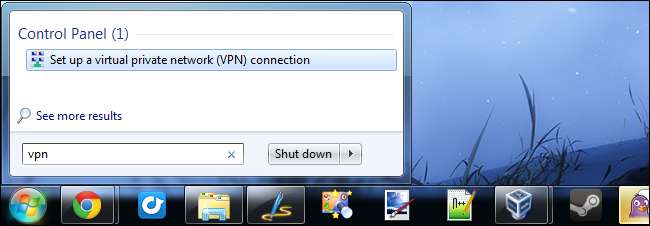
Wprowadź adres dostawcy VPN w polu Adres internetowy. Możesz wprowadzić adres, taki jak vpn.example.com lub numeryczny adres IP, w zależności od informacji o serwerze, które podał Ci dostawca VPN.
Powinieneś także wprowadzić nazwę miejsca docelowego - może to być dowolna nazwa. Służy tylko do przypomnienia sobie, które połączenie VPN jest które.
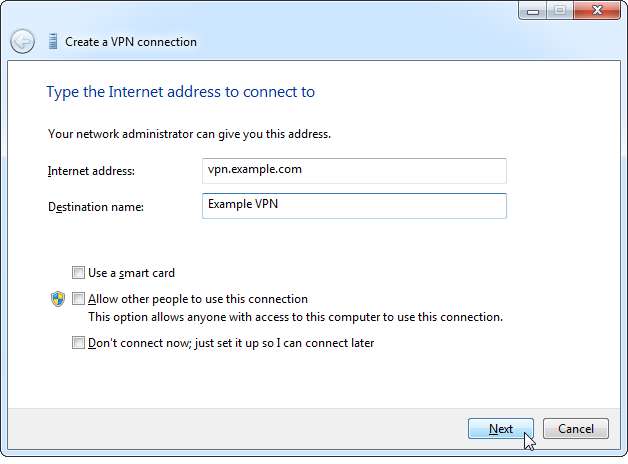
Wprowadź swoje dane logowania na następnym ekranie. Użyj nazwy użytkownika i hasła, które podał Ci dostawca VPN.
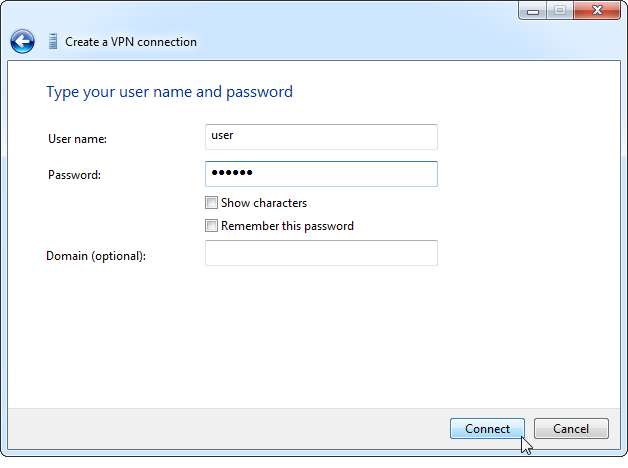
System Windows połączy Cię ze skonfigurowaną siecią VPN. Jeśli zaznaczyłeś pole wyboru „Nie łącz teraz” na pierwszym ekranie, system Windows zapisze połączenie VPN, aby można było łatwo połączyć się później.
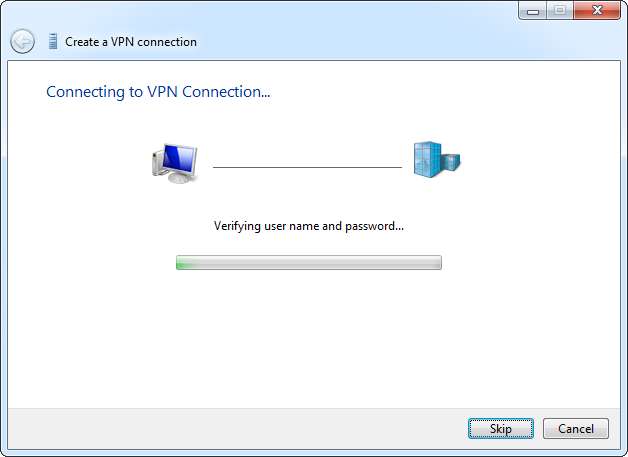
Po nawiązaniu połączenia możesz kliknąć ikonę sieci na pasku zadań, aby wyświetlić połączenia VPN. Podczas połączenia z VPN cały ruch sieciowy będzie przez nią przesyłany.
Aby rozłączyć się z VPN, kliknij ją i kliknij „Rozłącz”. Następnie możesz połączyć się z nim ponownie później, klikając go i wybierając Połącz. Możesz skonfigurować wiele sieci VPN i przełączać się między nimi w ten sposób.
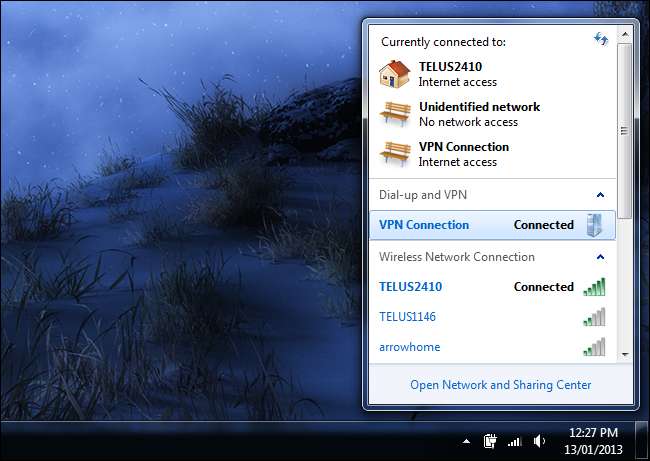
Aby usunąć zapisane połączenie VPN, naciśnij klawisz Windows, wpisz „Połączenia sieciowe” i naciśnij Enter. Kliknij prawym przyciskiem myszy połączenie VPN i użyj opcji Usuń.